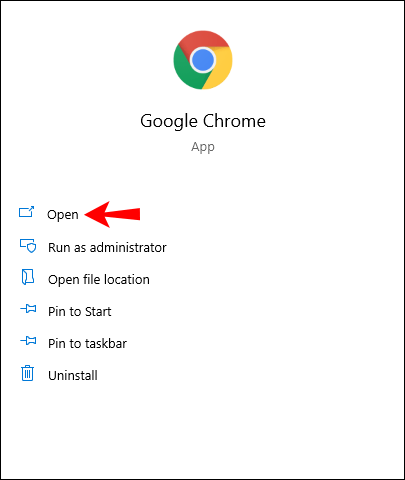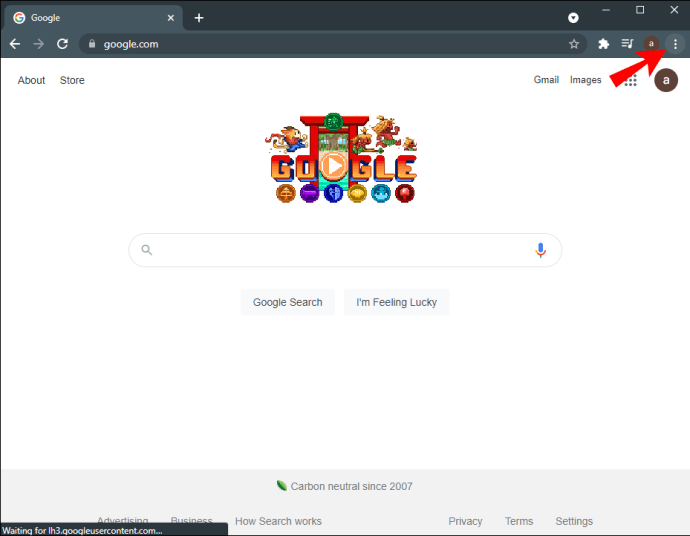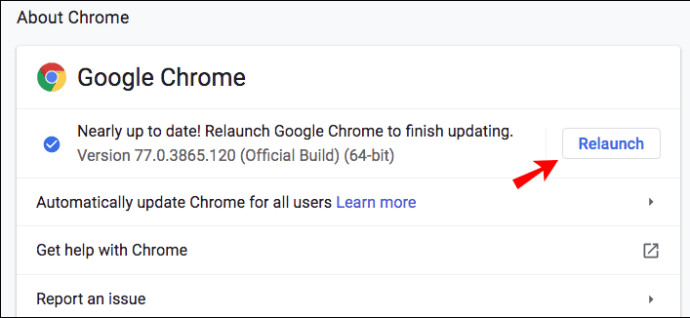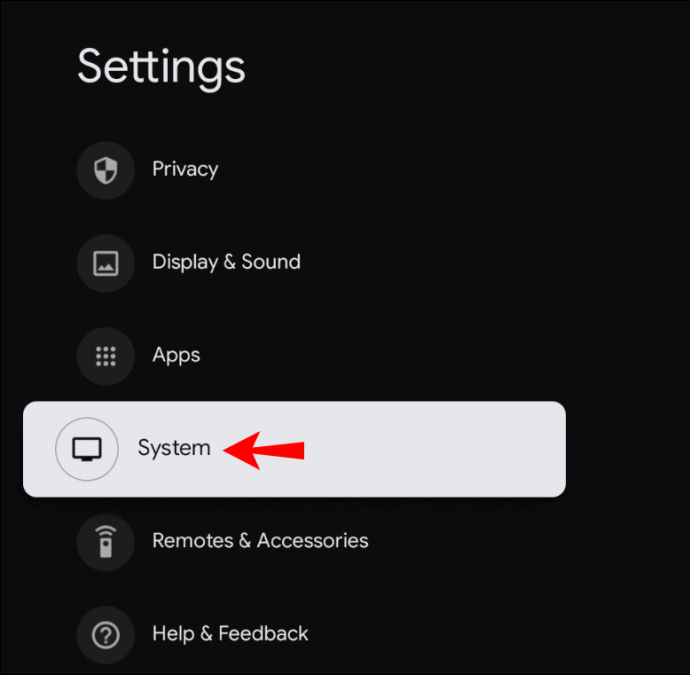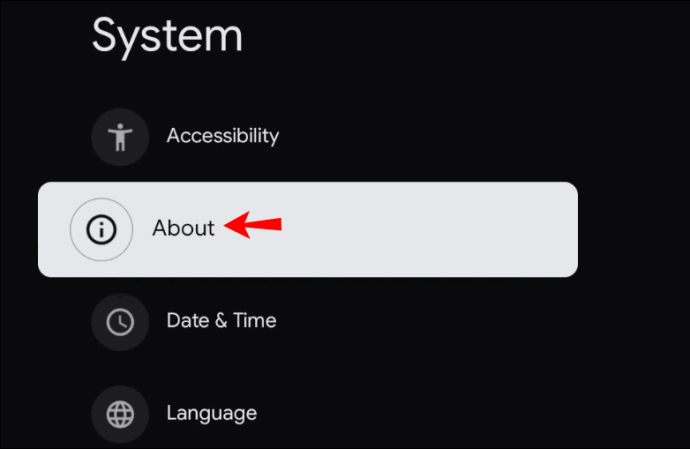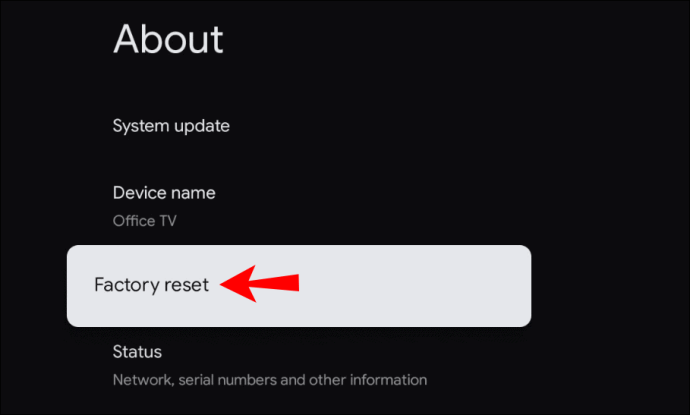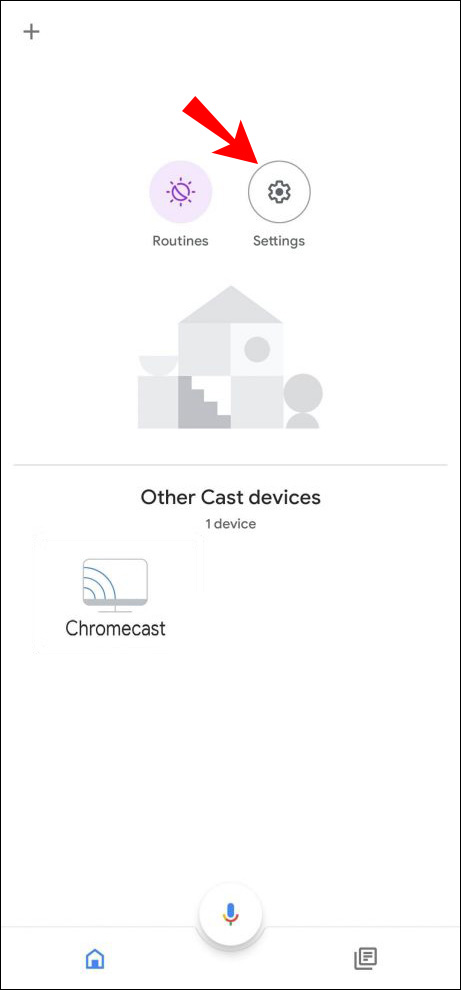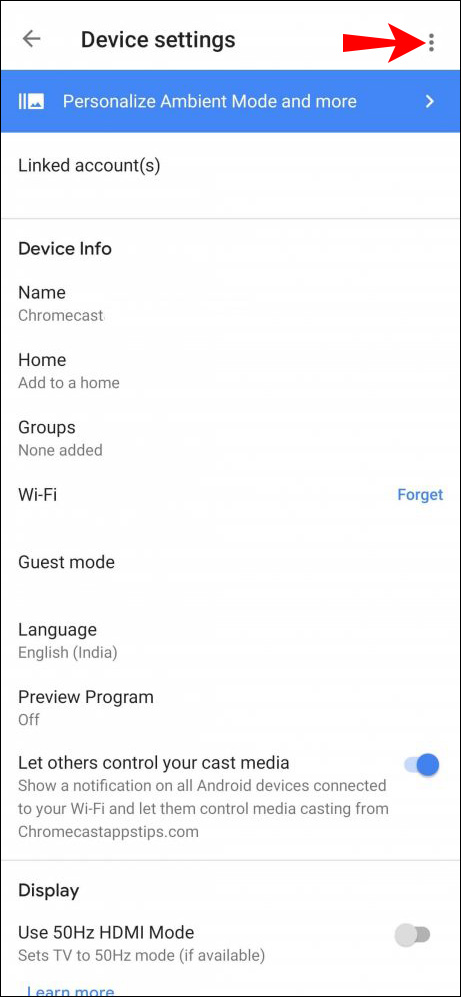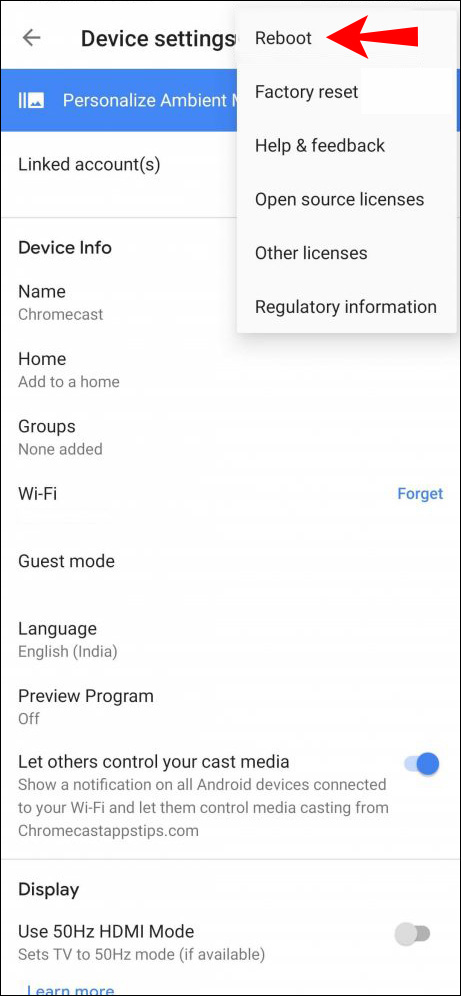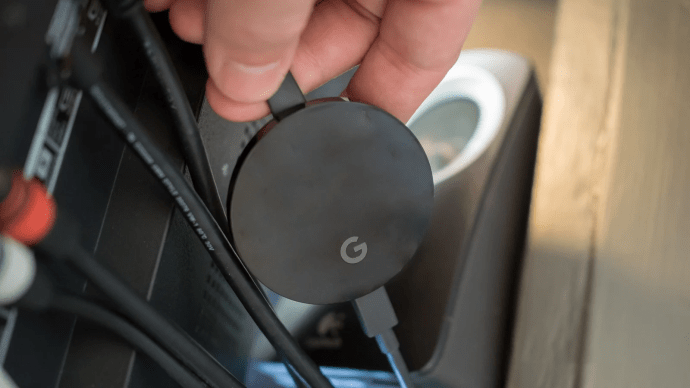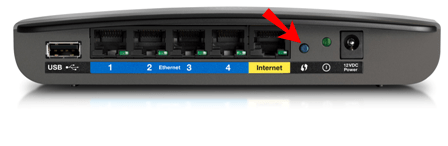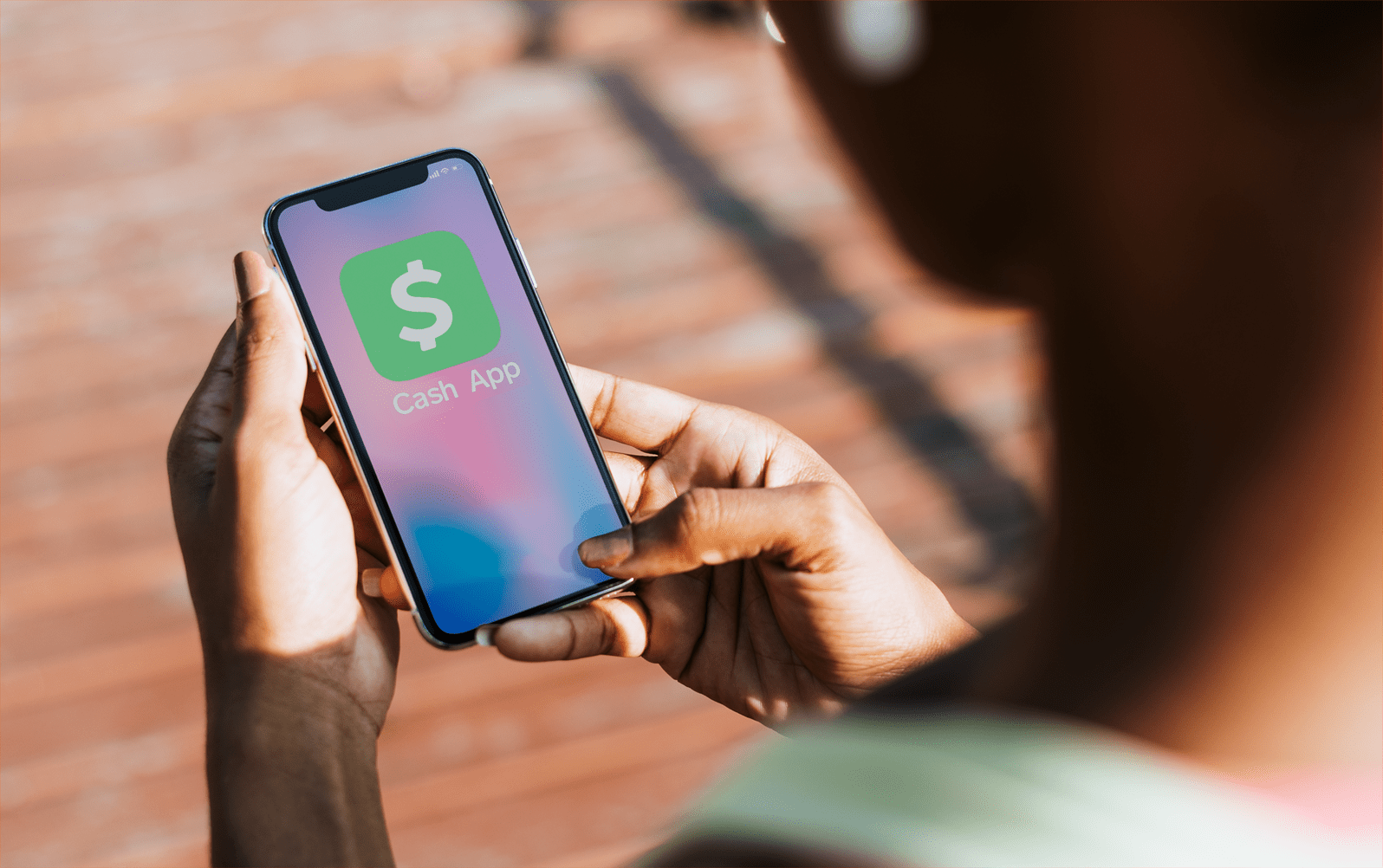Chromecast постійно відключається – найкращі рішення
Як і з будь-яким розумним пристроєм, у вас, ймовірно, у певний момент виникнуть технічні проблеми з Google Chromecast. І одна з частих проблем, які виникають у користувачів, полягає в тому, що Chromecast несподівано відключається. Це може бути незручним, трудомістким і неприємним.
Різні фактори можуть спричинити відключення Chromecast самостійно. У цій статті ми обговоримо їх і запропонуємо допомогу у вирішенні проблем якомога швидше.
Chromecast продовжує відключатися від Wi-Fi
Незалежно від версії Chromecast у вас можуть виникнути проблеми з підключенням. На щастя, рішення більш-менш однакові. На щастя, проблеми з підключенням Chromecast легко усунути та виправити їх у найкоротші терміни.
Перемістіть Wi-Fi-роутер ближче до Chromecast
Однією з причин, чому Chromecast може відключитися, є те, що він занадто далеко від вашого маршрутизатора Wi-Fi. На щастя, це легко вирішити – перемістіть маршрутизатор ближче до Chromecast. В ідеалі маршрутизатор повинен знаходитися в межах 15 футів (4,5 метра) від пристрою Chromecast. Це дозволить вашому Chromecast підключатися до сигналу Wi-Fi без перерв або проблем.
Переконайтеся, що ви використовуєте правильні кабелі
Використання кабелів, відмінних від тих, які постачаються разом із Chromecast, може спричинити проблеми з підключенням. Ви повинні були отримати стерео 3,5 мм аналоговий аудіокабель, USB-кабель і блок живлення, і ви повинні завжди ними користуватися. Якщо ви помітили, що оригінальні кабелі пошкоджені, найкраще рішення — замовити нові в Google.
Перевірити наявність оновлень
Якщо ви використовуєте Chromecast на своєму ноутбуці, оновлення браузера може запобігти виникненню проблем із підключенням. Щоб перевірити наявність оновлень, виконайте наведені нижче дії.
- Відкрийте Chrome.
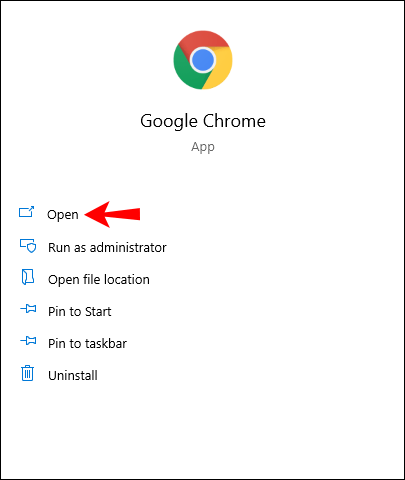
- Торкніться значка трьох крапок у верхньому правому куті.
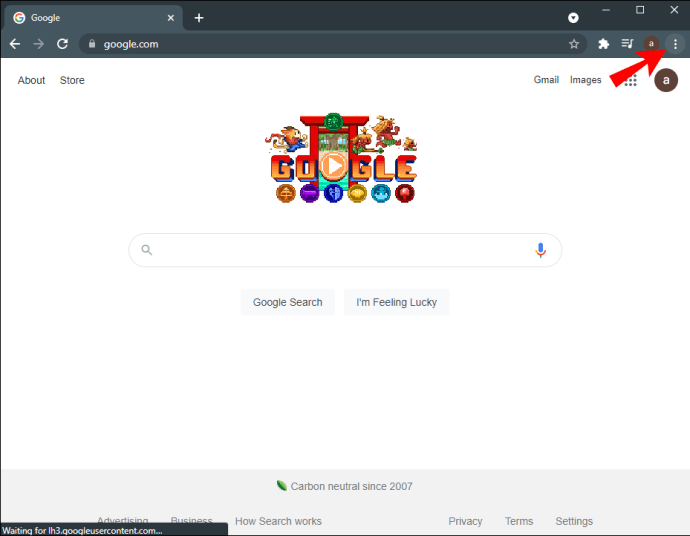
- Торкніться «Оновити Google Chrome». Якщо ви не бачите цієї опції, це означає, що ваш браузер уже оновлено.
- Після оновлення натисніть «Перезапустити».
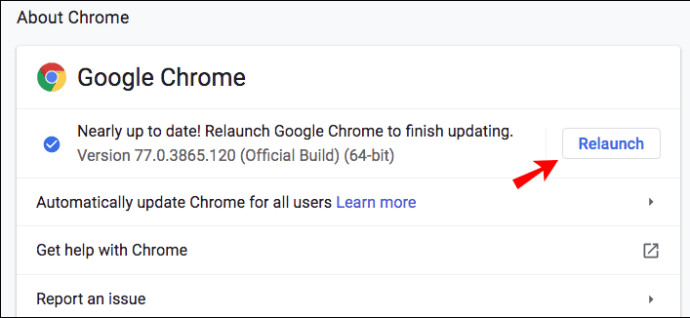
Порада: Окрім оновлення веб-переглядача, очистіть історію переглядів і завантажень, файли cookie та кеш, щоб забезпечити безперебійну роботу.
Скиньте Chromecast
Можливо, у вашому Chromecast виникли проблеми з підключенням через збій. Ви можете виправити це, скинувши пристрій. Натисніть кнопку на бічній панелі Chromecast протягом 25-30 секунд, поки індикатор не почне блимати червоним.
Оскільки це скидання до заводських налаштувань, яке перемикає ваш пристрій до заводських налаштувань, краще зробити це, якщо ви щойно його придбали. Якщо у вас деякий час був Chromecast і ви не хочете втрачати свої налаштування, спробуйте інші запропоновані нами рішення, перш ніж вибрати цей.
Ви також можете виконати скидання до заводських налаштувань у програмі Home на своєму телефоні:
- Відкрийте програму Home.
- Торкніться «Налаштування».

- Торкніться «Система».
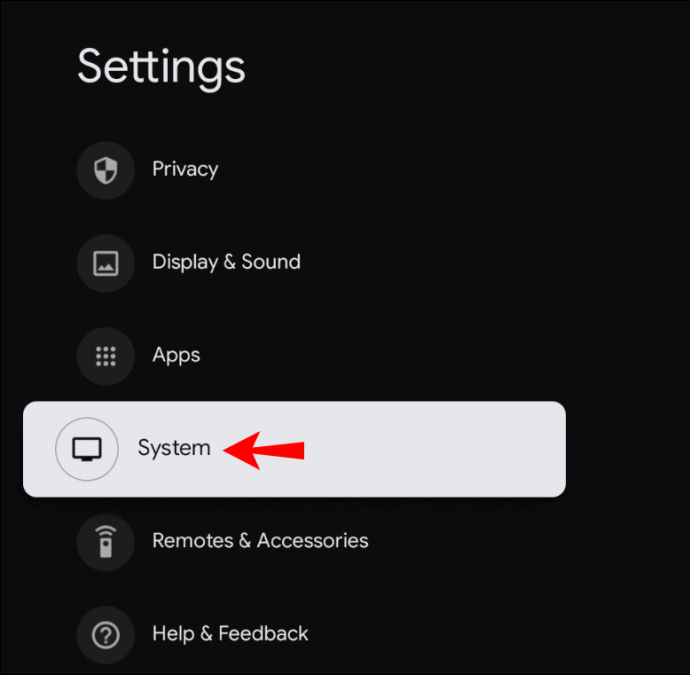
- Торкніться «Про».
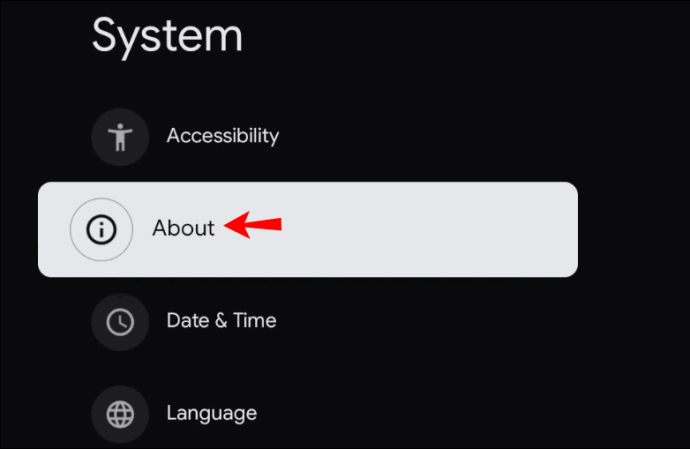
- Торкніться «Скидання до заводських налаштувань». Коли скидання почнеться, ви побачите блимаючий індикатор на Chromecast.
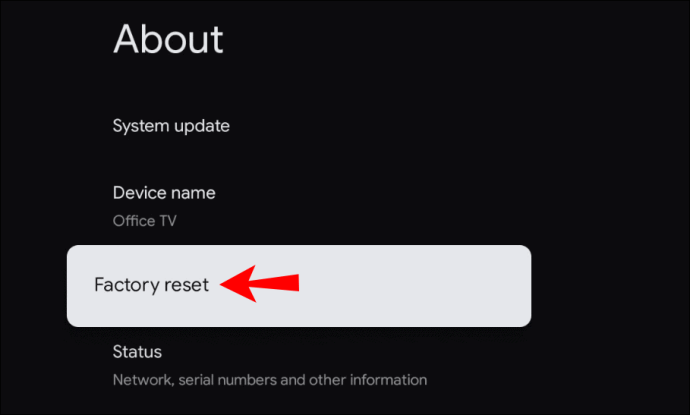
Перезапустіть Chromecast
Інший спосіб спробувати вирішити проблеми з підключенням на Chromecast – це перезавантажити його. Ви можете зробити це через програму Home або відключивши її джерело живлення.
Перезапуск Chromecast через програму Home
- Переконайтеся, що ваш мобільний пристрій/планшет підключено до тієї ж мережі Wi-Fi, що й Chromecast.
- Відкрийте програму Home.
- Торкніться «Налаштування».
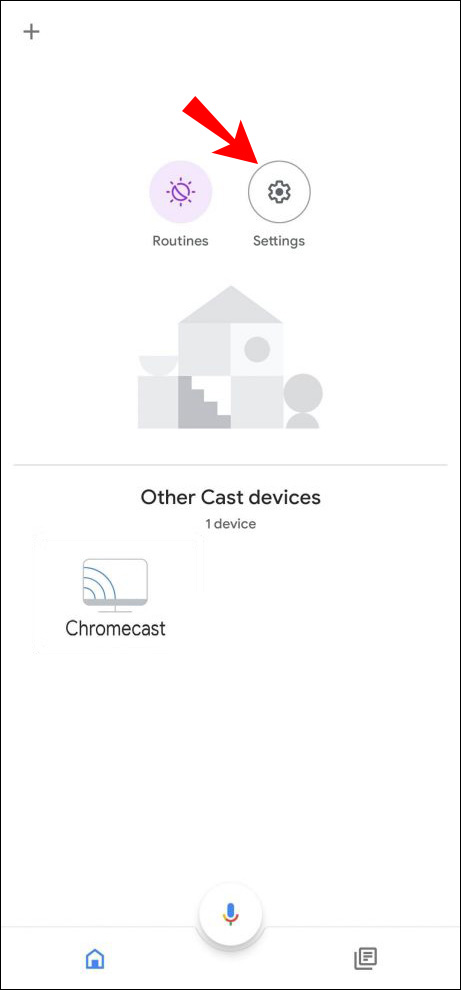
- Торкніться «Інші налаштування».
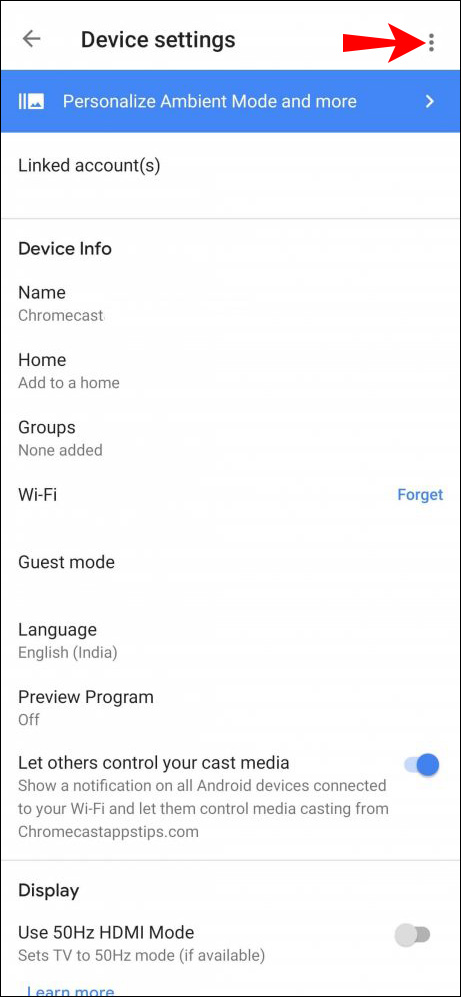
- Торкніться «Перезавантажити».
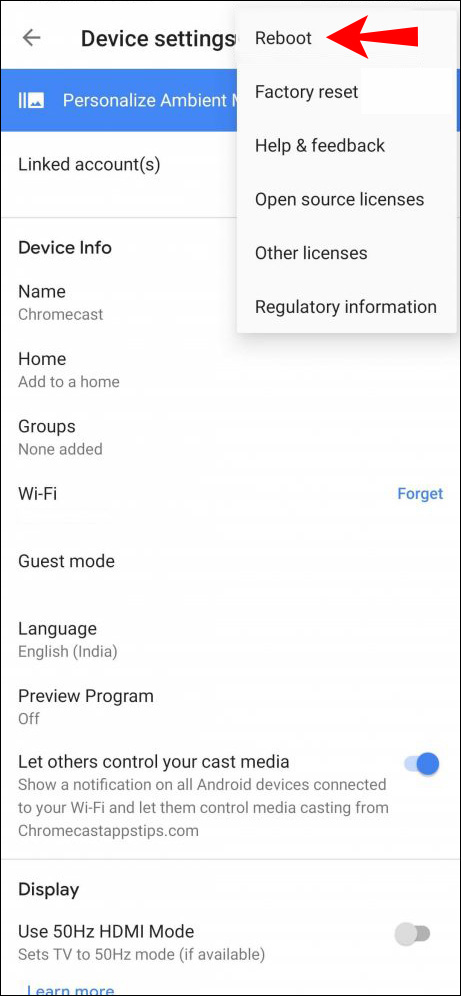
Перезапуск Chromecast від джерела живлення
- Від’єднайте кабель живлення від Chromecast.
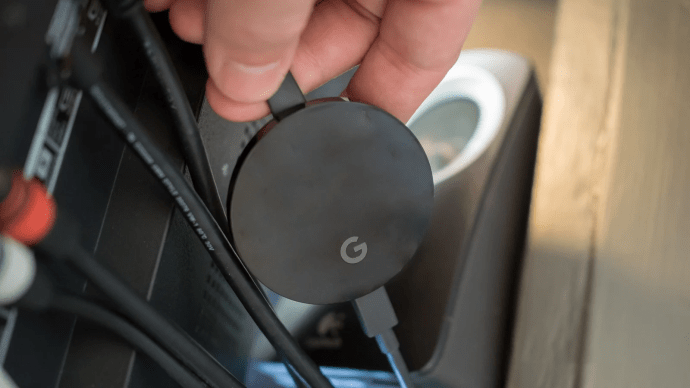
- Зачекайте одну хвилину.
- Підключіть кабель живлення.
Примітка: якщо ви просто від’єднаєте кабель HDMI від Chromecast, ви не перезавантажите його. Його необхідно повністю відключити від джерела живлення.
Перевірте свій Wi-Fi та скиньте його
Найпоширеніша причина, чому ваш Chromecast постійно відключається, — це якщо ваш Wi-Fi працює з перебоями. Ви можете визначити, чи це проблема, тимчасово підключивши Chromecast до іншої мережі. Наприклад, ви можете підключити його до точки доступу, створеної вашим телефоном. Якщо це працює, це означає, що проблема у вашому Wi-Fi.
Ви можете виправити це, перезавантаживши маршрутизатор:
- Вимкніть маршрутизатор Wi-Fi, натиснувши кнопку живлення. Якщо у вас виникли проблеми з натисканням кнопки пальцем, скористайтеся скріпкою або шпилькою.
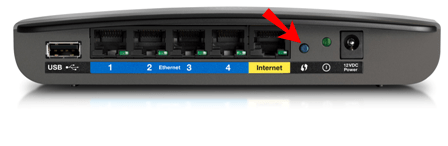
- Зачекайте кілька хвилин.
- Увімкніть роутер.
- Знову підключіть Chromecast до мережі.
Чому Chromecast постійно відключається
Окрім факторів, згаданих у попередніх розділах, є кілька додаткових причин, через які у Chromecast можуть виникати проблеми з підключенням.
- Вік Chromecast – середній термін служби пристрою Chromecast становить близько двох років. Це не означає, що ваш пристрій перестане працювати після цього періоду. Однак, швидше за все, виникнуть проблеми з підключенням. У будь-якому випадку перевірте свої налаштування, спробуйте перезавантажити маршрутизатор Wi-Fi і Chromecast, щоб спробувати підключити його. Якщо це повторюється, можливо, доведеться придбати новий пристрій.
- Надмірне використання Chromecast – як і будь-який інший пристрій, Chromecast може з часом зношуватися. Якщо ви використовуєте його надмірно, він може вийти з ладу і відмовитися від підключення до Wi-Fi. Якщо ви підозрюєте, що це так, вимкніть пристрій і дайте йому охолонути. Найкращим рішенням було б залишити його на ніч або навіть довше, якщо це можливо.
Хоча є різні причини, через які у Chromecast можуть виникати проблеми з підключенням, найпоширенішою є ваша мережа Wi-Fi. Переконайтеся, що все працює правильно, перш ніж припустити, що з вашим пристроєм Chromecast щось не так.
Chromecast продовжує відключатися від Android
Перевірте налаштування батареї
Якщо у вас виникли проблеми з підключенням до Chromecast і Android, спершу перевірте налаштування акумулятора. Оскільки існують програми, які можуть швидко розрядити акумулятор, різні виробники телефонів додали в телефони функції економії акумулятора.
Якщо ви використовували Chromecast із програмою, яка також швидко розряджає акумулятор вашого телефону, функція економії заряду акумулятора вимкне програму, що призведе до від’єднання Chromecast.
Якщо ви хочете запобігти цьому, виконайте наведені нижче дії.
- Відкрийте меню налаштувань на телефоні.
- Увійдіть в меню акумулятора.
- Відкрийте меню економії акумулятора.
- Переконайтеся, що оптимізація заряду акумулятора вимкнена для програми Home та будь-яких інших програм, які ви використовуєте з Chromecast, наприклад Netflix, YouTube тощо.
Ваш телефон не відстежуватиме ці програми та не закриватиме їх, якщо вони споживають занадто багато акумулятора. Однак пам’ятайте, що акумулятор вашого телефону не протримається так довго, перш ніж його потрібно буде підзарядити.
Перевірте фонову активність
Перевірте налаштування свого телефону, щоб увімкнути опцію запуску програм у фоновому режимі. У деяких моделях, якщо вимкнути оптимізацію акумулятора, фонова активність буде автоматично ввімкнена. Однак у деяких моделях це потрібно робити вручну, перейшовши до своїх налаштувань.
Перевірте параметри підключення
Переконайтеся, що ваш телефон під’єднано до тієї ж мережі, що й Chromecast. Якщо у вас є кілька доступних мереж Wi-Fi, виберіть ту з найсильнішим сигналом як для телефону, так і для Chromecast.
Перевстановіть Google Home
Якщо ці рішення не працюють, і ви все ще відчуваєте проблеми з підключенням, спробуйте перевстановити програму Google Home.
Перевірте свій Chromecast
Проблеми з підключенням можуть бути наслідком того, що Chromecast не працює належним чином. Спробуйте перезапустити або скинути його.
Chromecast постійно відключається від iPhone
Як і з Android, у вас також можуть виникнути проблеми з підключенням до вашого iPhone. Рішення подібні:
Перевірте налаштування батареї
Переконайтеся, що оптимізація акумулятора вимкнена. Деякі програми швидко розряджають акумулятор, і ця опція запобігає цьому, вимикаючи програму. Якщо ви хочете використовувати Chromecast довше, вам потрібно вимкнути опцію економії заряду акумулятора. Інакше через деякий час ваш телефон знищить програми, а Chromecast буде відключено.
Перевірте фонову активність
Вам потрібно ввімкнути опцію, яка дозволяє програмам працювати у фоновому режимі, навіть після того, як екран вимкнеться або переходить у сплячий режим. Якщо це не ввімкнено, Chromecast автоматично відключатиметься, коли пристрій переходить у сплячий режим, а екран темніє.
Перевірте параметри підключення
Ваш iPhone і Chromecast мають бути підключені до однієї мережі. Якщо ваш iPhone автоматично перемикається на мережу з кращим сигналом, Chromecast від’єднається.
Перевстановіть Google Home
Як і для Android, одним із потенційних рішень проблем із підключенням є перевстановлення програми Google Home.
Перевірте свій Chromecast
Можливо, Chromecast від’єднується від iPhone через тимчасовий збій. Спробуйте перезавантажити пристрій і підключити його знову. Якщо це не спрацює, ви можете виконати скидання до заводських налаштувань, але пам’ятайте, що ваш пристрій перейде до вихідних налаштувань за замовчуванням.
Chromecast постійно відключається від Google Home
Якщо у вас виникла ця проблема, ви можете перевірити кілька можливих причин.
Вимкніть оптимізацію батареї
Якщо ви використовуєте Google Home на своєму телефоні та ввімкнули оптимізацію акумулятора, ваш телефон може закрити програму, намагаючись заощадити заряд акумулятора.
Переконайтеся, що цей параметр вимкнено, перейшовши до налаштувань акумулятора на своєму пристрої.
Оновіть додаток
Як і будь-який інший додаток, для належної роботи Google Home потрібна остання версія. Якщо ви вимкнули автоматичні оновлення, перевірте, чи є такі доступні.
Дозволити фонову активність
Налаштуйте свій пристрій, щоб дозволити додаткам працювати у фоновому режимі. Інакше ви можете відчувати проблеми з підключенням щоразу, коли телефон переходить у режим сну та вимикається екран.
Перевстановіть додаток
Якщо нічого не працює, спробуйте перевстановити Google Home, і, сподіваємося, ви усунете наявні проблеми з підключенням.
Chromecast постійно відключається від YouTube
YouTube — одна з багатьох програм, які ви можете використовувати з Chromecast. Якщо у вас виникли проблеми з підключенням, перевірте налаштування свого телефону.
Оптимізація батареї
Як згадувалося раніше, якщо цю опцію ввімкнено, вона автоматично знищить програми, які споживають батарею, наприклад YouTube. Тому цю опцію потрібно вимкнути. Ви можете легко вимкнути його, перейшовши до параметрів акумулятора у своїх налаштуваннях.
Фонова діяльність
Цей параметр потрібно ввімкнути, щоб YouTube міг працювати, доки ви не вирішите його закрити. Зазвичай це пов’язано з оптимізацією акумулятора, але якщо це не так, вам доведеться ввімкнути його вручну.
Додаткові поширені запитання
Який діапазон Wi-Fi найкращий для Chromecast?
Більшість маршрутизаторів Wi-Fi працюють з двома діапазонами: 2,4 ГГц і 5,0 ГГц. Хоча діапазон 5,0 ГГц забезпечує більш швидке підключення, він також менш надійний. Ось чому Chromecast краще працюватиме в діапазоні 2,4 ГГц.
Насолоджуйтеся Chromecast
У вас можуть виникнути проблеми з підключенням до будь-якого смарт-пристрою, включаючи Chromecast. Ми знаємо, наскільки це може дратувати, тому, сподіваємося, ми змогли допомогти вам легко вирішити це.
Якщо ви спробували все, але ваш Chromecast постійно відключається, можливо, у вас несправний пристрій. Якщо ви підозрюєте, що це так, вам слід звернутися до фахівця.
Чи були у вас проблеми з підключенням до Chromecast? Розкажіть нам у розділі коментарів нижче.